

发布时间:2023-11-06 11: 12: 00
品牌型号:MacBook Pro
系统:MacOS Ventura 13
软件版本:Camtasia 2023
在电脑技术飞速发展的现在,无论是制作教学视频、企业入职培训还是游戏娱乐活动,屏幕录制都为我们提供了一种便捷的方式来记录、分享和传播这些信息。然而,对于一些特殊需求,例如暂停录制或给某些敏感信息打上马赛克,有些人不知道如何操作。下面本文将探讨屏幕录制能暂停吗,屏幕录制能打马赛克吗的问题,并给出详细的操作指南。
一、屏幕录制能暂停吗
在录制屏幕时,有时我们需要暂停一下去调整设置、整理思路或者处理其他事情,因此录屏时的暂停功能可以说是非常必要的。
Mac系统默认提供了QuickTime Player应用帮助用户录屏,不过该应用的录屏功能并不提供暂停录制功能,用户想要中途暂停只能结束录屏,回头再重新录制。
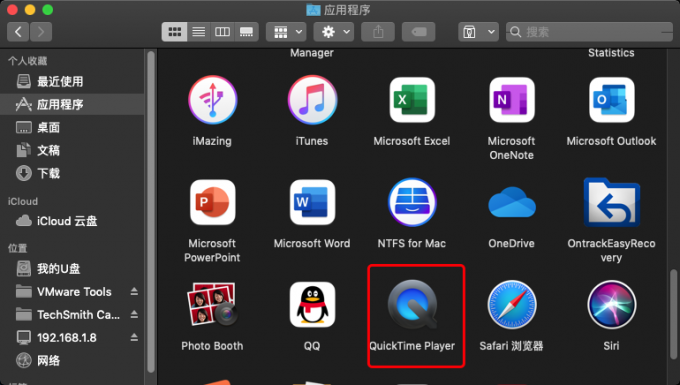
当然并不是所有的录屏都不支持暂停,像一些录屏软件是可以暂停录屏的,回头点击继续录屏再继续,如Camtasia录屏软件。
这是一款可用于屏幕录制、视频编辑的制作软件,它提供了直观易用的界面和丰富的后期功能,如转换效果、动画效果、注释、字幕等等,它可以帮助用户捕捉屏幕上的画面活动和鼠标活动,并将其转换为视频或GIF格式,使得用户能够轻松地录制、编辑和分享视频。

我们点击Camtasia的录制按钮打开录制窗口,再点击启动按钮开始录制画面,录制过程中可以使用菜单栏上的“暂停录制”选项,暂停屏幕录制,如下图。

二、屏幕录制能打马赛克吗
马赛克是一种通过模糊遮挡特定区域的方法,来隐藏敏感信息的技术,通过马赛克我们可以在录屏的同时保护某些敏感或隐私信息。
Mac系统默认的QuickTime Player并不提供马赛克功能和视频编辑功能,因此无法添加马赛克,而Camtasia录屏软件的视频编辑功能支持后期为视频添加马赛克,下面是具体的添加步骤。
1、导入要添加马赛克的录屏视频,并将视频拖入视频轨中进行编辑,在预览窗口中我们可以看到视频的实际效果。

2、点击左侧“注释”菜单,选择第四栏的“模糊和高亮”功能,其中水滴状图标代表的就是“模糊”功能,该功能可以模糊视频的某个区域。

3、拖拽模糊效果到视频轨上,在右侧的属性界面中,我们可以设置模糊效果的强度,强度越大模糊效果越强,还可以调整模糊效果的大小、不透明度、旋转角度、位置等内容,当然模糊效果的大小和位置也可以在预览窗口中直接通过鼠标拽拽进行操作调整。

4、设置好模糊效果的各个参数后,我们可以拉长或缩短模糊效果在视频轨上的长度,以此调整模糊效果的持续时间,这样就成功为视频打上了马赛克。

以上就是关于屏幕录制能暂停吗,屏幕录制能打马赛克吗的问题答案。在实际录屏过程中,一款好用的屏幕录制工具所提供的暂停功能和马赛克模糊技术,可以为用户提供更多的灵活性和隐私保护。虽然Mac自带的QuickTime Player可以进行简单的电脑录屏,但如果要得到更好的录屏体验,还是建议大家选用Camtasia进行录屏,Camtasia可以使我们的录制过程更加高效和专业。
作者署名:包纸
展开阅读全文
︾